Συγγραφέας:
Carl Weaver
Ημερομηνία Δημιουργίας:
24 Φεβρουάριος 2021
Ημερομηνία Ενημέρωσης:
1 Ιούλιος 2024

Περιεχόμενο
Μία από τις διαδικασίες που πρέπει να μάθετε ως αρχάριος στη Visual Basic είναι η προσθήκη χρονομέτρου. Το χρονόμετρο μπορεί να είναι χρήσιμο κατά τη δημιουργία ενός παιχνιδιού, κουίζ ή εάν θέλετε να περιορίσετε το χρόνο που μπορείτε να δείτε σε μια συγκεκριμένη σελίδα. Ακολουθούν μερικά εύκολα βήματα που θα σας καθοδηγήσουν πώς να προσθέσετε ένα χρονόμετρο στην εφαρμογή σας Visual Basic. Παρακαλώ σημειώστε - μπορείτε να αλλάξετε και να προσαρμόσετε αυτήν τη διαδικασία ώστε να ταιριάζει σε όλες τις ανάγκες σας. Θα χρησιμοποιήσουμε μόνο αριθμούς και διατάξεις ως παράδειγμα.
Βήματα
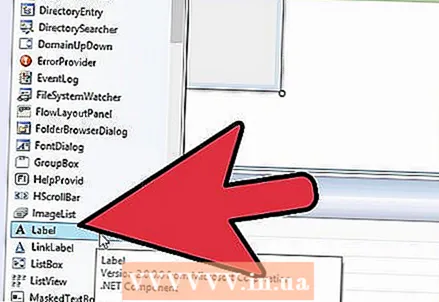 1 Προσθέστε μια ετικέτα στη φόρμα σας. Θα περιέχει τον αριθμό που θέλετε να συσχετίσετε με το χρονόμετρο.
1 Προσθέστε μια ετικέτα στη φόρμα σας. Θα περιέχει τον αριθμό που θέλετε να συσχετίσετε με το χρονόμετρο. 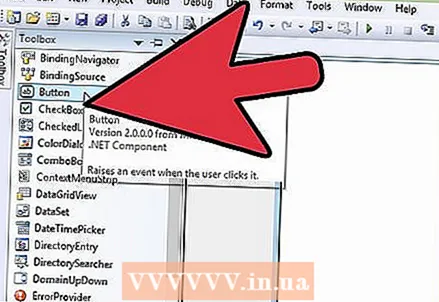 2 Προσθέστε ένα κουμπί στη φόρμα. Θα ξεκινήσει το χρονόμετρο.
2 Προσθέστε ένα κουμπί στη φόρμα. Θα ξεκινήσει το χρονόμετρο. 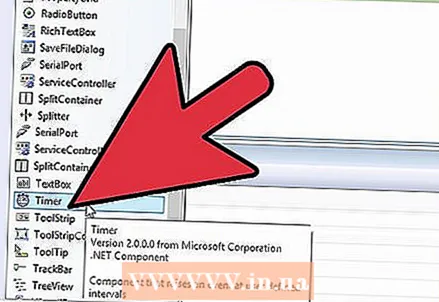 3 Προσθέστε ένα χρονόμετρο στη φόρμα. Μπορείτε να βρείτε τη λειτουργία χρονοδιακόπτη στη γραμμή εργαλείων -> στοιχεία -> χρονόμετρο.
3 Προσθέστε ένα χρονόμετρο στη φόρμα. Μπορείτε να βρείτε τη λειτουργία χρονοδιακόπτη στη γραμμή εργαλείων -> στοιχεία -> χρονόμετρο. 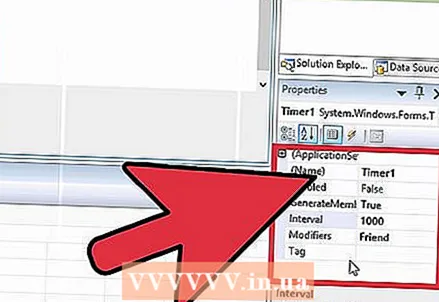 4 Τροποποιήστε τις ιδιότητες των στοιχείων Timer1. Στην περιοχή Συμπεριφορά, αλλάξτε το Enabled σε False και ορίστε το Interval σε 1000.
4 Τροποποιήστε τις ιδιότητες των στοιχείων Timer1. Στην περιοχή Συμπεριφορά, αλλάξτε το Enabled σε False και ορίστε το Interval σε 1000. 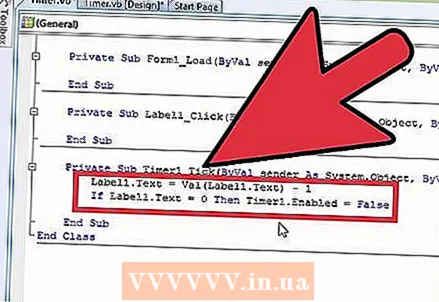 5 Κάντε διπλό κλικ στο στοιχείο "Timer1" και προσθέστε τη σωστή κωδικοποίηση.
5 Κάντε διπλό κλικ στο στοιχείο "Timer1" και προσθέστε τη σωστή κωδικοποίηση.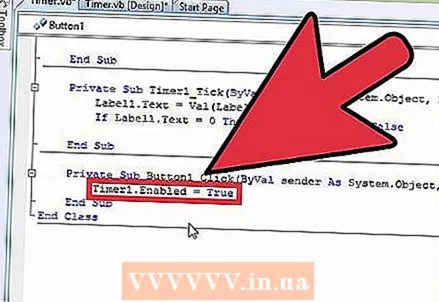 6 Κάντε διπλό κλικ στο κουμπί που χρησιμοποιήσατε για να ξεκινήσετε το χρονόμετρο και προσθέστε τη σωστή κωδικοποίηση.
6 Κάντε διπλό κλικ στο κουμπί που χρησιμοποιήσατε για να ξεκινήσετε το χρονόμετρο και προσθέστε τη σωστή κωδικοποίηση.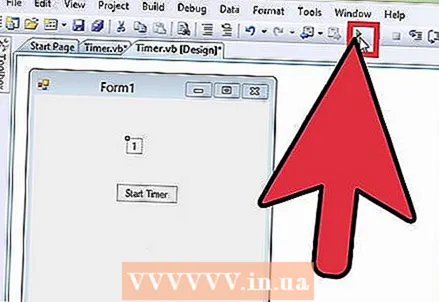 7 Ξεκινήστε το χρονόμετρο. Ελέγξτε το χρονόμετρό σας για να βεβαιωθείτε ότι λειτουργεί σωστά και σταματά στο "0".
7 Ξεκινήστε το χρονόμετρο. Ελέγξτε το χρονόμετρό σας για να βεβαιωθείτε ότι λειτουργεί σωστά και σταματά στο "0".
Συμβουλές
- Προσπαθήστε να διατηρήσετε την κωδικοποίηση σας τακτοποιημένη.
- Προσθέστε πάντα σχόλια στον κώδικά σας, ώστε να μην ξεχνάτε τι κάνει μια συγκεκριμένη λειτουργία.
- Μη διστάσετε να πειραματιστείτε, απλώς θυμηθείτε να αποθηκεύσετε τη δουλειά σας πριν προσπαθήσετε να προσθέσετε μια νέα λειτουργία.
Τι χρειάζεσαι
- Microsoft Visual Basic



